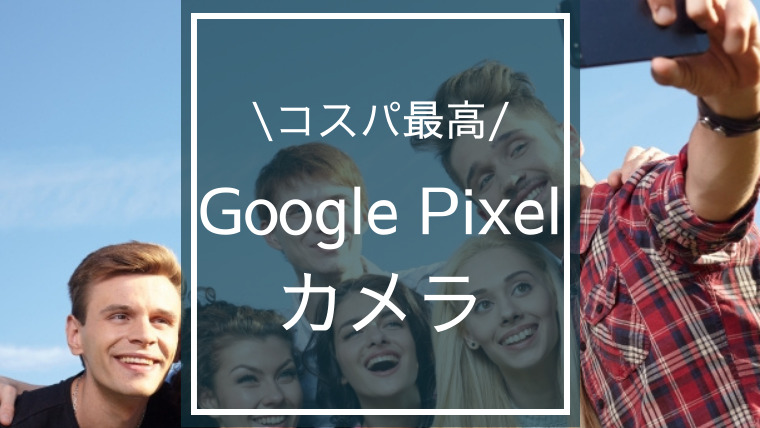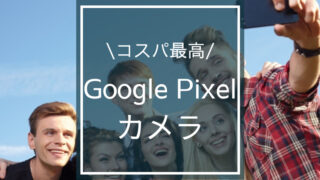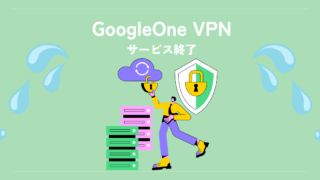現在使用しているのは『Google Pixel6a』。端末価格もリーズナブルで、コスパ最強の機種ですが、なかでもカメラ機能はお気に入りです。
iPhoneもカメラ機能はスゴかったですが、グーグルピクセルも負けてません。写真・動画撮影において便利な機能を兼ね備えております。
Google Pixelのカメラ機能が気になっている方
- カメラ機能って実際どうなの?
- iPhoneとどっちが使いやすい?
最高の一枚を逃さない【トップショット】
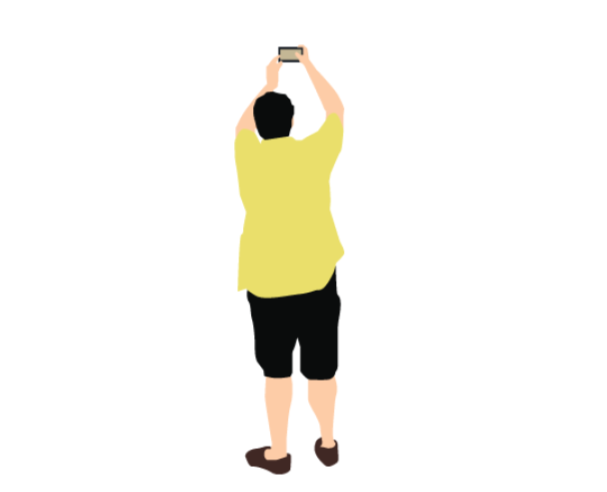
トップショットとは、モーションフォトを撮影して動きのある被写体をキャプチャしておいて、あとで撮影済のデータの中から好きな画像として切り抜いて保存ができる機能です。
Pixelは連写ができません。できない代わりに【トップショット】があります。決定瞬間を撮りそこねない機能です。
設定方法
- 『カメラ』アプリ起動
- 左上の歯車マークをタップ
- トップショットを〔ON〕
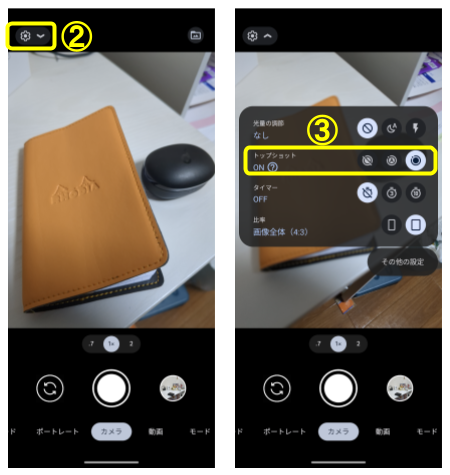
使い方はカンタン。以上の設定で準備完了です。撮影ボタンを長押しするとショートムービーが作成されて、あとでお気に入りの写真を保存することができます。
つかい方
- 写真を撮影
- 『フォト』アプリを起動
- トップショットを使いたい写真を選択
- 写真を上にスワイプ
- モーションフォトの中から好きな写真を選択
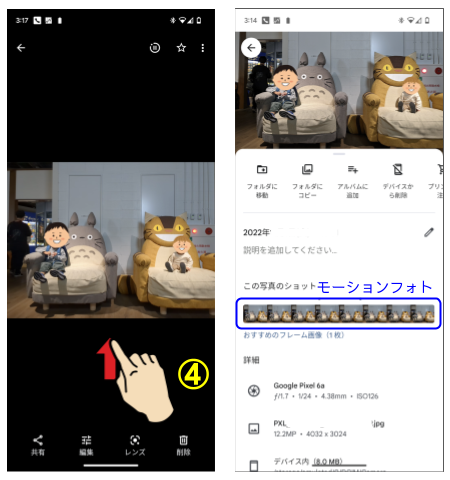
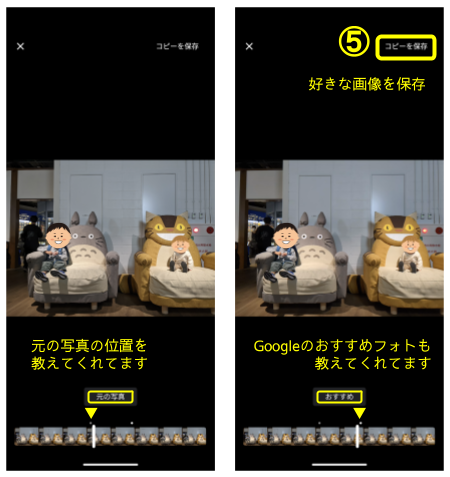
連写でも撮り損ねたデータが拾うことが可能です。
モーションフォトは動画としても保存可能
いちいち画像を選ぶのは面倒だ!そういうときは、そのまま動画として保存することも可能です。写真撮影のつもりだったが、動画としてもオモシロいときがありますよね。そのときはカンタンに動画データとして保存ができます。
- 『フォト』アプリをひらく
- 写真を選択
- 画面下の【検索】をタップ
- カテゴリーのなかから【モーションフォト】をタップ
- 画面右上の「︙」ボタンをタップ
- メニューから【エクスポート】をタップ
- 形式を選択してエクスポート
- 動画
- GIF
子どもの映像は特にそのまま動画に残すときがあります。
トップショットの注意点
どうしても画質は低画素となります。現像には不向きかもしれません。活用方法としておすすめなのは、スマホの中で楽しむのが一番です。
子どもの写真をみるのにおすすめは写真アプリ『家族アルバム みてね』です。このアプリなら、ウィジェット機能をつかって、ホーム画面でランダムで家族写真を表示してくれます。
\ウィジェット機能についてはこちらの記事/

動画も写真に!【フレーム画像をエクスポート】
動画のワンシーンにとしてもトップショットにも似た機能があります。動画データを構成する1コマの画像データをフレーム画像といいます。そのフレーム画像を写真として保存する機能が【フレーム画像をエクスポート】です。
つかい方
- 動画を撮影
- 『フォト』アプリを起動
- エクスポートしたい動画を選択
- 画面を上にスワイプ
- 画像を選んで【フレーム画像をエクスポート】
つかい方は【トップショット】の時と同様です。動画データそのまま保存することがほとんどだと思いますが、お気に入りの一瞬の映像があれば画像保存もできます。
子どもの動画のなかには、いい画像が眠っていることがあります。
まとめ
以上、Google Pixelのカメラ機能の紹介でした。ピクセル6aでも十分に楽しめます。Google Pixel Proシリーズはもっと高性能のはずです。いい意味でiPhoneと競いあってほしいところです。
- 一瞬を見逃さない【トップショット】
- モーションフォトも動画保存可能
- 動画のワンシーンも画像保存できる